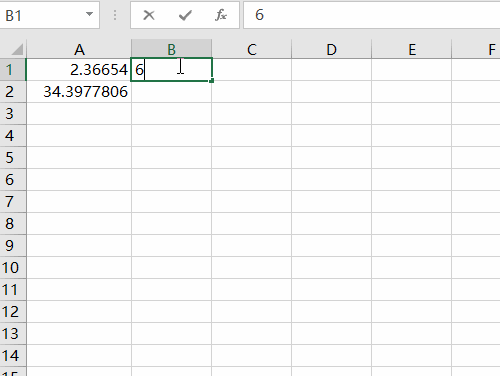粉絲多了以後,經常會收到後台留言,針對同一案例會提出不同的解題思路。非常好!
大部分需求都是有多種解法的,各取所需。今天以兩個案例爲例,都提供兩種解決方案,第二種都跳出了常規思維模式,來看看。
案例 1:累計求和對下圖 1 中每個月的銷量累計求和,效果如下圖 2 所示。
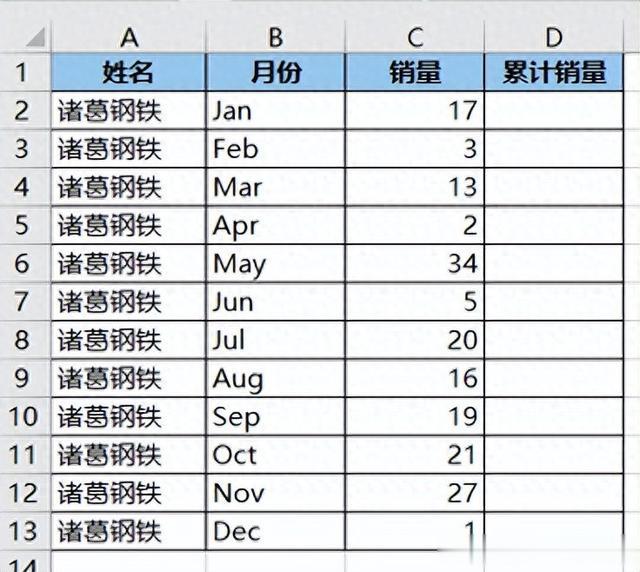
 解決方案 1:
解決方案 1:1. 選中 D2:D13 區域 --> 輸入以下公式 --> 按 Ctrl+Enter:
=SUM($C$2:C2)
* 請注意:區域中的第一個單元格必須絕對引用,而第二個單元格要相對引用。

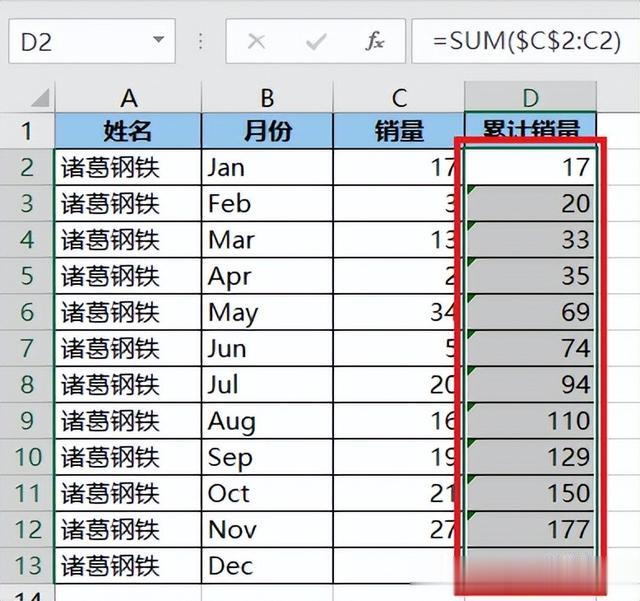 解決方案 2:
解決方案 2:1. 從 E13 單元格開始,自下往上選中至 E2 單元格 --> 輸入以下公式 --> 按 Ctrl+Enter:
=SUM($C$2:C13)
* 同樣需要注意參數的絕對和相對引用。


 案例 2:四舍五入
案例 2:四舍五入輸入的多位小數自動四舍五入。
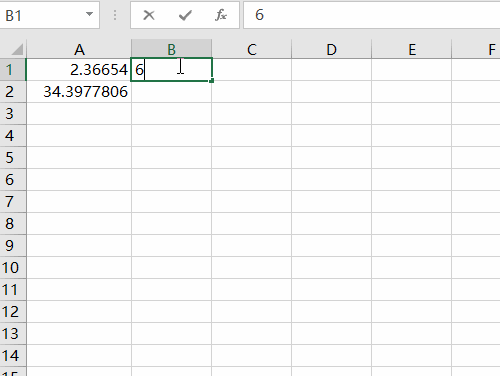 解決方案 1:
解決方案 1:先看傳統方式:通過公式,在另一列中對小數進行四舍五入。
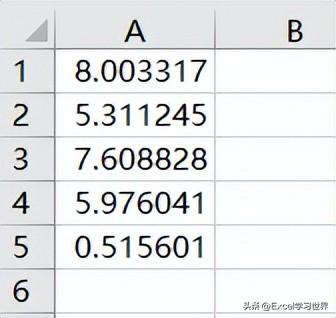
1. 選中 B2:B5 區域 --> 輸入以下公式 --> 按 Ctrl+Enter:
=ROUND(A1,2)
公式釋義:
將 A1 單元格中的數值四舍五入,保留 2 位小數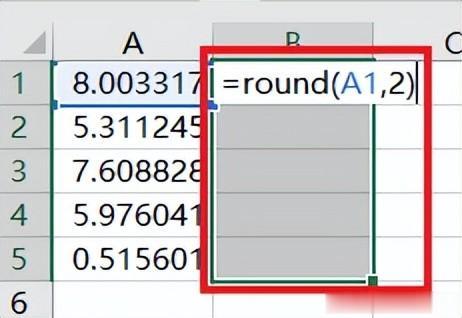
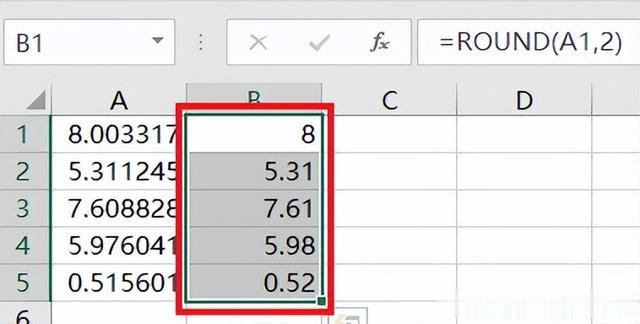
這裏就順便介紹一下 round 家族的另一個函數,向下取舍的 rounddown。
2. 選中 C2:C5 區域 --> 輸入以下公式 --> 按 Ctrl+Enter:
=ROUNDDOWN(A1,2)

與 B 列的結果不同的是,超過 2 位的都舍了,不存在 5 入。
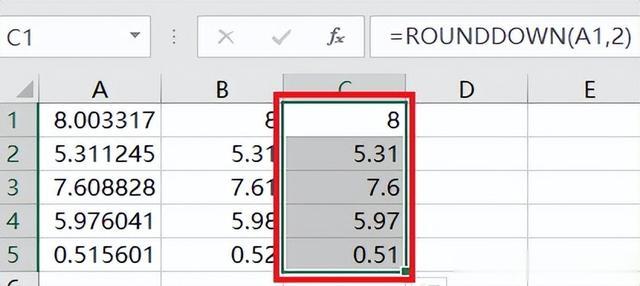 解決方案 2:
解決方案 2:接下來這種方法就更神奇了,輸入的多位小數直接四舍五入變成了兩位。
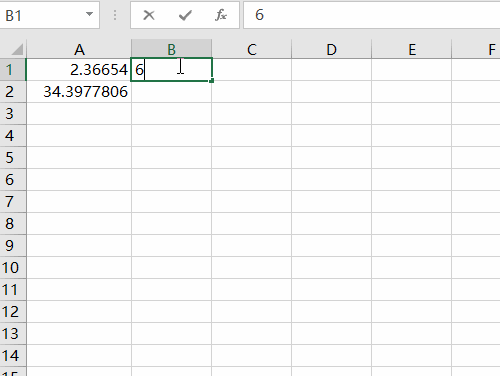
1. 選擇菜單欄的“文件”-->“選項”
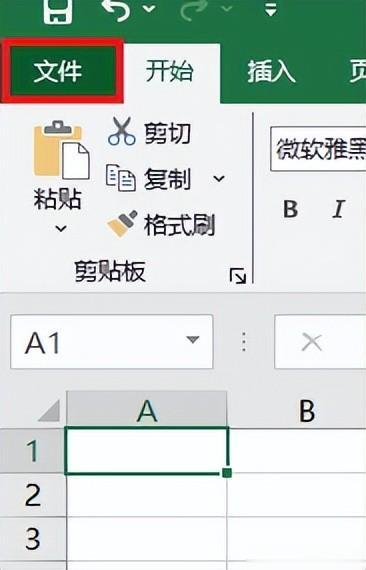

2. 在彈出的對話框中選擇“高級”--> 在右側的“計算此工作簿時”區域中勾選“將精度設爲所顯示的精度”--> 忽略彈出的警示框 --> 點擊“確定”
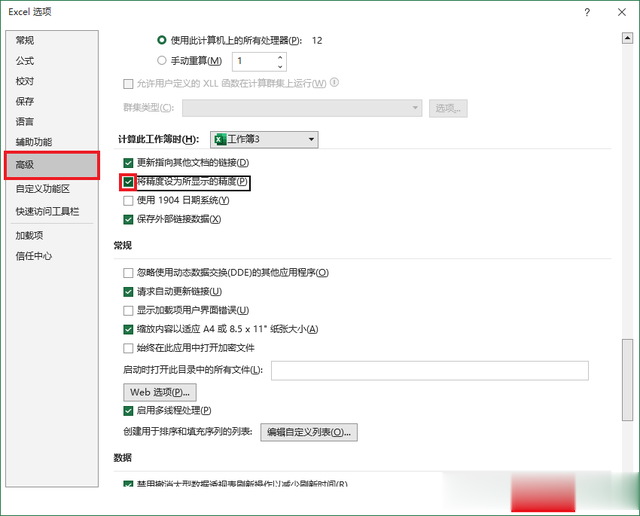
3. 選中 B 列 --> 按 Ctrl+1

4. 在彈出的對話框中選擇“數字”選項卡 --> 選擇“數值”--> 將小數位數設置爲 2 --> 點擊“確定”
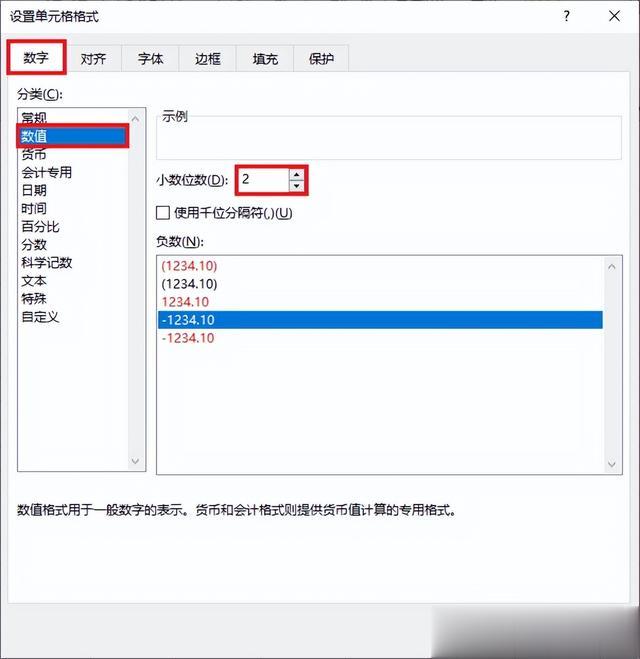
這樣就實現了系統強制將 B 列中輸入的小數四舍五入到兩位的效果。